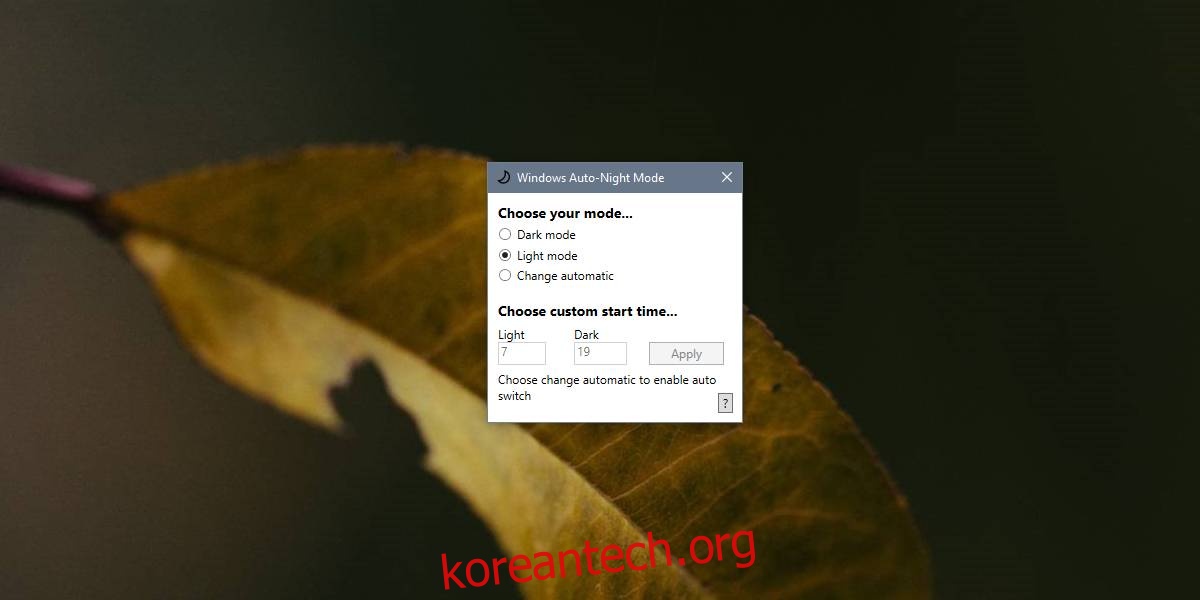사용자는 오랫동안 Windows 10에서 어두운 테마를 원했습니다. 이전 버전의 Windows에서는 바탕 화면을 수정하고 테마를 적용하는 것이 더 쉬웠습니다. Windows 10은 특정 영역에서 제한적입니다. Microsoft는 마침내 사용자가 수동으로 활성화할 수 있는 어두운 테마를 추가했습니다. 테마를 예약하는 모든 종류의 방법을 포함하는 것을 무시했습니다. 자동 야간 모드는 하루 중 시간에 따라 어두운 테마와 밝은 테마를 자동으로 전환할 수 있는 무료 오픈 소스 앱입니다. 밤이면 어두운 테마를 활성화하고 낮이면 밝은 테마를 활성화할 수 있습니다.
어둡고 밝은 테마를 자동으로 전환
다운로드 그리고 자동 야간 모드를 실행합니다. 불필요한 테마를 활성화할 수 있지만 테마가 자동으로 전환되는 시간을 설정할 수도 있습니다.
자동 변경 옵션을 선택한 다음 조명 아래에서 조명 테마를 활성화할 시간을 입력합니다. 어둡게에서 어두운 테마를 활성화해야 하는 시간을 설정합니다. 적용을 클릭합니다.

Windows 레지스트리를 편집할 수 있는 스크립트로 이 작업을 수행할 수 있는 해킹이 있으며 이 앱은 본질적으로 이와 같은 스크립트가 수행하는 작업에 대한 GUI입니다. 작동하지만 때로는 테마가 완전히 변경되지 않습니다.
우리는 이것을 Windows 10 1809에서 테스트했으며 종종 파일 탐색기를 사용하여 어두운 테마가 리본이나 창의 나머지 부분에 적용되고 리본은 그대로 둡니다. 경우에 따라 테마가 눈에 띄게 변경되지만 설정 앱의 개인화 > 색상에서 선택한 테마는 변경되지 않습니다.
이 앱은 새로운 것입니다. 즉, 이제 갓 나온 지 하루밖에 되지 않았기 때문에 버그는 그리 놀라운 일이 아닙니다. 그것들은 아마도 앞으로 다칠 것입니다. 반면에 Microsoft는 이것을 실제 기능으로 추가하는 것을 고려해야 합니다. 또한 현재로서는 소수의 UWP 앱에만 적용되고 충분하지 않은 어두운 테마를 개선하기 위해 열심히 노력해야 합니다.
Windows 10의 어두운 테마의 단점은 일부 앱에만 국한되지 않는다는 것입니다. 어두운 테마를 활성화하면 앱 및 아이콘 가시성과 텍스트 가독성이 문제가 됩니다. Windows 10의 텍스트는 밝은 테마를 사용하도록 설정한 경우 항상 읽기 쉽지만 어두운 테마의 경우에도 마찬가지입니다.